在計算機使用過程中,隨著時間的推移,C盤空間可能會被各種臨時文件、緩存和無用的注冊表項占用。這不僅會導致C盤空間不足,還可能影響計算機的性能。那么怎么樣清理C盤內存空間,怎么樣清理C盤的垃圾避開系統文件呢?
一、怎么樣清理C盤內存空間
通常我們會在電腦中進行各種操作,比如會在瀏覽器中訪問很多的網頁,然而每一次訪問的網頁信息都會自動的生成一個瀏覽記錄,當時間久了之后,就會占滿瀏覽器的內存空間。除瀏覽器外,還有平時編輯的文件資料,有時候文件不需要了,但是沒有及時將其刪除,那么也會占用電腦的一些內存空間,特別是視頻文件,會占用更多的電腦內存。
而這些文件一般是保存在C盤中的,內存占用的越多,勢必會影響電腦的運行速度,因此我們可以通過CCleaner將電腦C盤中的一些不需要的垃圾文件刪除,從而來釋放電腦空間內存,下面將介紹如何使用CCleaner清理C盤空間的教程。
1、首先,下載最新版本的CCleaner軟件。運行安裝程序,按照提示安裝軟件到桌面。
CCleaner中文免費安裝包下載(此鏈持續指向最新版):https://souurl.cn/mnI4pV
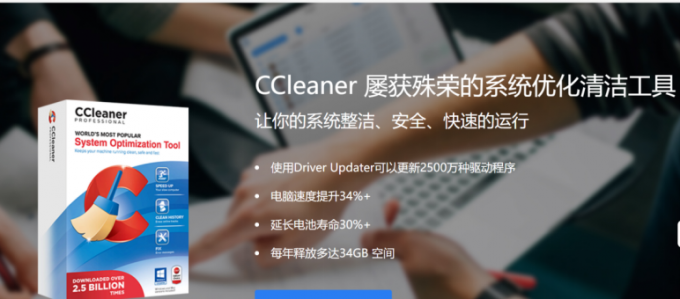
圖1:CCleaner軟件
2、點擊“自定義清理”,選中需要清理的項目然后點擊分析 ,待分析完畢,點擊運行清理 。
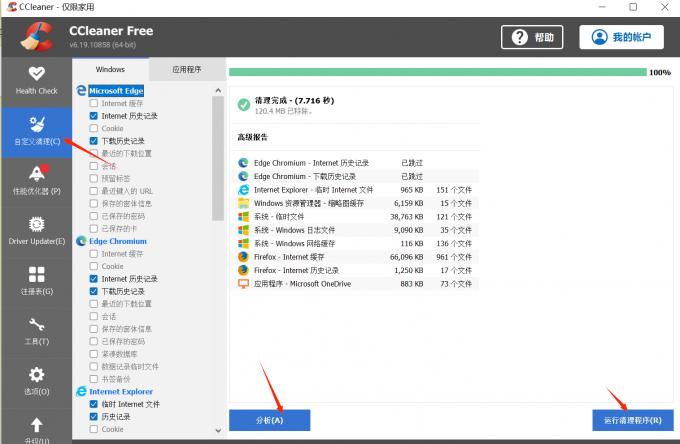
圖2:運行“自定義清理”
3、清理修復注冊表,點擊“注冊表”選項,在展開的頁面中選擇要清理的項目,然后點擊掃描問題 。等待掃描完成點擊右下角的修復所有問題 。
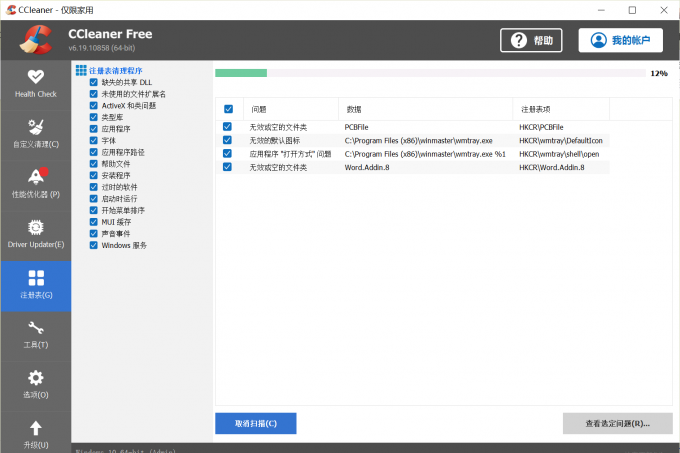
圖3:掃描“注冊表”
4、在“工具”欄選項中點擊“磁盤分析程序”,選擇C盤進行分析 。分析完成后就可以右擊不需要的文件,點擊刪除 。
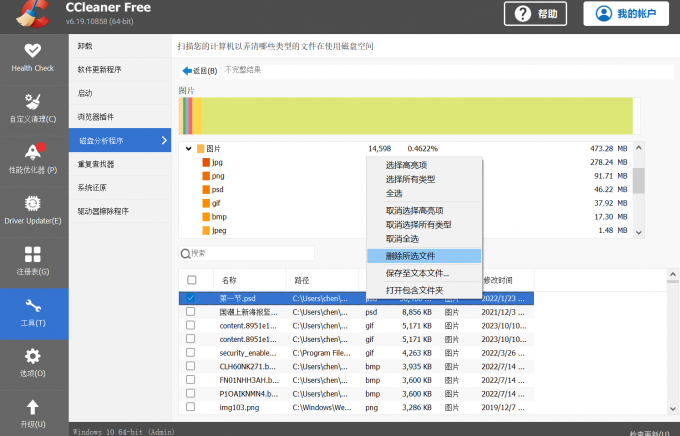
圖4:刪除C盤文件
二、怎么樣清理C盤的垃圾避開系統文件
隨著科技的進步,我們的電腦硬盤容量越來越大,但隨之而來的問題也越來越多。如何有效地清理C盤垃圾,避免占用過多空間,成為了一個重要的問題。
CCleaner是一款廣受歡迎的系統清理和優化工具,可以幫助用戶清理C盤空間,提高計算機性能。在清理過程中,用戶需要注意避免誤刪系統文件,以免影響計算機的正常運行。這里將介紹如何使用CCleaner清理C盤垃圾的方法及避免誤刪系統文件的注意事項。
1、清理C盤垃圾的方法:
方法一:常規清理法
定期使用CCleaner進行常規清理,可以有效去除不再需要的文件和緩存,釋放出大量空間。
在桌面打開CCleaner軟件,在展開的主界面中點擊“選項”按鈕,找到“清理計劃”,選擇清理的頻次,有“每日”、“每周”、“每月”等選項。清理太頻繁或者相隔太久都不太好,這里建議選擇每周一次。選好清理的時間段,設置好清理計劃后,啟用計劃即可。
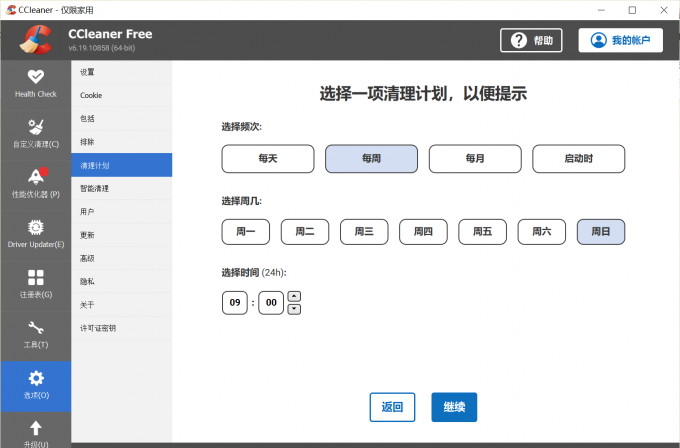
圖5:設置清理計劃
方法二:特定項清理法
CCleaner軟件的“自定義清理”功能提供了多種特定項清理,如瀏覽器緩存、郵件緩存、臨時文件等。這些特定項清理可以幫助我們更精確地找到并清理不需要的文件。
在CCleaner主界面點擊“自定義清理”按鈕,勾選需要清理的項目,點擊“分析”,運行分析前需關閉所有瀏覽器,分析完成后,點擊右下角的“運行清理程序”。在彈出的提示對話框中點擊“繼續”。清理完畢后,會顯示清理結果。
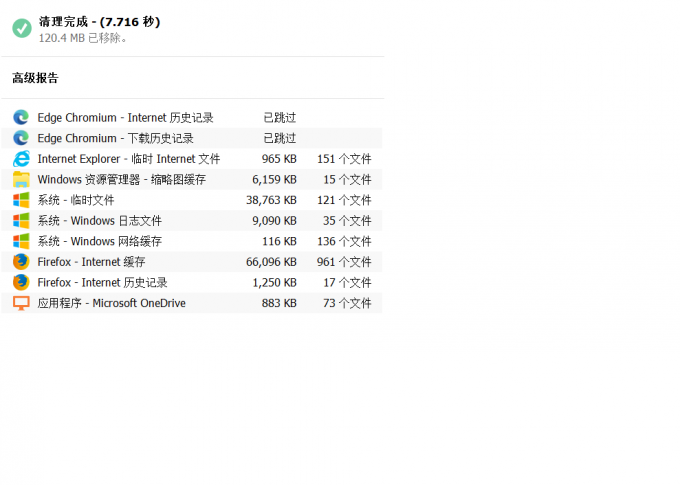
圖6:清理完成
2、避免誤刪系統文件的注意事項:
通過以上的方法,可以有效的清理C盤的垃圾,但在清理過程中,要特別注意不要誤刪系統文件。
在CCleaner的清理頁面中,有些選項是專門針對系統文件的。系統文件是電腦正常運行的基礎,一旦丟失或損壞,可能會導致系統崩潰或電腦無法啟動。因此,在清理垃圾文件時,要確保只清理垃圾文件,避免觸及系統文件。
在使用CCleaner電腦清理軟件清理垃圾時,不時的會彈出提示或者警告對話框,告知用戶即將刪除的文件和文件夾。因此需要仔細閱讀CCleaner的提示和警告信息。確保理解這些信息,以避免誤刪系統文件。
最后在清理C盤垃圾之前,務必備份重要文件。
為避免誤刪系統文件,在使用CCleaner清理C盤垃圾時,需仔細閱讀提示和警告信息、不勾選與系統文件相關的選項。希望這篇教程能夠幫助大家更好地使用CCleaner軟件。




-11-虛函數與多態)








)
?)




)